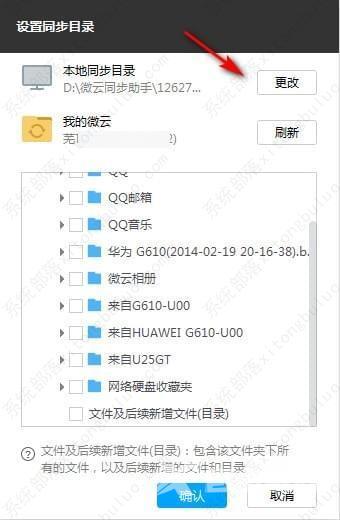腾讯微云怎么同步文件?微云同步助手可以让PC和手机文件进行无限传输并实现同步,让手机中的照片自动传送到PC,极大的提高了效率,是一款专业、简洁的文件同步设备。那要如何进
腾讯微云怎么同步文件?微云同步助手可以让PC和手机文件进行无限传输并实现同步,让手机中的照片自动传送到PC,极大的提高了效率,是一款专业、简洁的文件同步设备。那要如何进行文件同步呢?
腾讯微云怎么同步文件?
1、打开微云同步助手进行登录后,会自动弹出设置同步文件夹的向导。也可以在软件的主界面点击右上角的主菜单按钮。
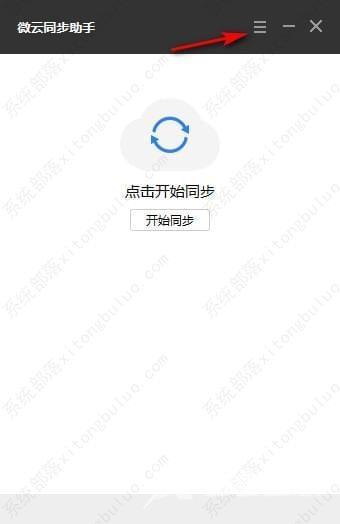
2、这时就会弹出下拉菜单,在弹出菜单中选择同步选项菜单项。
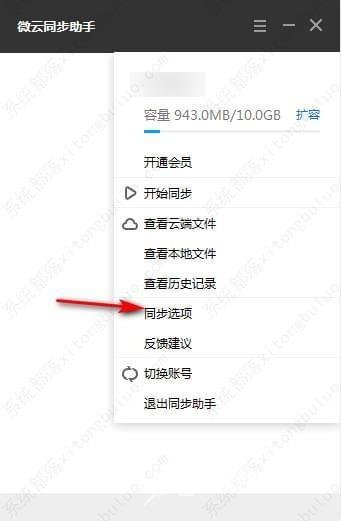
3、接着在打开的微云设置页面中,点击设置同步目录按钮。
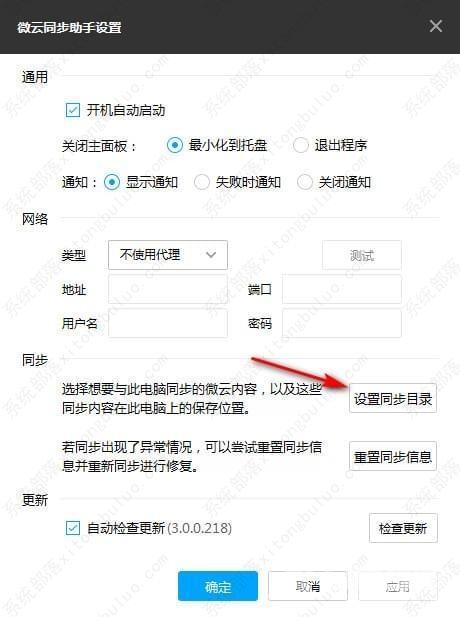
4、这时就会弹出设置同步目录的窗口,在这里点击更改按钮。这样以后设置的文件夹中有新文件的话,就会自动同步的微云保存。